Cómo agregar, eliminar y organizar botones de acción rápida en Windows 10
Windows 10 le facilita agregar, eliminar u organizar los botones de Acción rápida(Quick Action buttons) en el Centro de notificaciones y acciones . El Centro(Action Center) de actividades muestra 4 Acciones rápidas(Quick Actions) , con una opción que le permite expandir(Expand) o contraer(Collapse) el Centro(Action Center) de actividades para mostrar más de cuatro botones.
Acciones rápidas(Quick Actions) le permite realizar acciones rápidamente en las funciones o funciones a las que accede con frecuencia. Estas pueden ser Todas las(All) configuraciones, Conectar(Connect) , Ahorro de batería , VPN , Bluetooth , Brillo(Brightness) , Nota(Note) , Modo tableta , Wi-Fi u (Wi-Fi)Horas(Hours) de silencio . Puede seleccionar o elegir las acciones rápidas(Quick Actions) que desea que se muestren aquí.
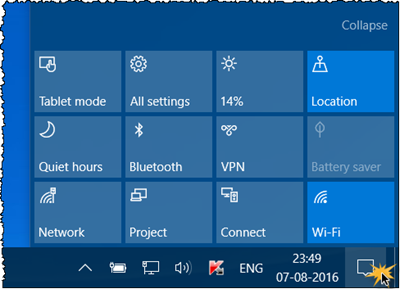
Cómo organizar los botones de acción rápida(Arrange Quick Action Buttons) en Windows 10
Si desea cambiar la forma en que se muestran los botones de acción rápida :(Quick Action)
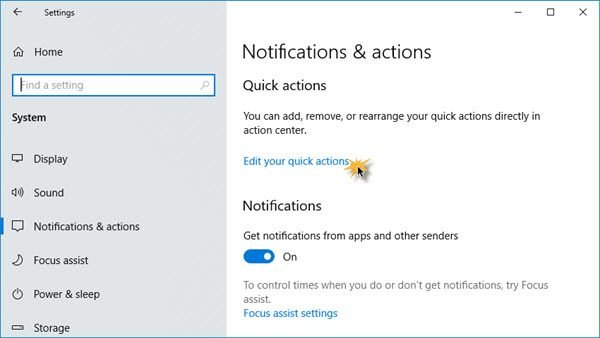
- Abra el menú Inicio
- Haga clic en el icono de Configuración.
- A continuación, haga clic en Configuración del sistema
- En el panel izquierdo, seleccione Notificaciones(Notifications) y acciones.
- Haga clic(Click) en el enlace Editar(Edit) sus acciones rápidas y el Centro de notificaciones(Notification) y acciones(Action) aparecerá en el lado derecho.
Agregar(Add) , quitar botones de acción rápida(Remove Quick Action Buttons) en Windows 10
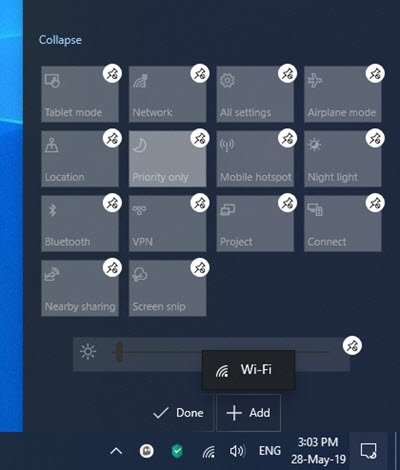
- Una vez que se haya abierto el Centro de notificaciones(Notification) y acciones(Action)
- Aquí puede anclar o desanclar los botones de acción rápida(Quick Action) , reorganizarlos o agregar o eliminar el botón de acción rápida(Quick Action) mediante el enlace "+ Agregar".
- También elige agregar o quitar el control deslizante Brillo aquí.(Brightness)
- Una vez hecho esto, haga clic en Listo(Done) .
En versiones anteriores de Windows 10(earlier Windows 10 versions) , viste esto.
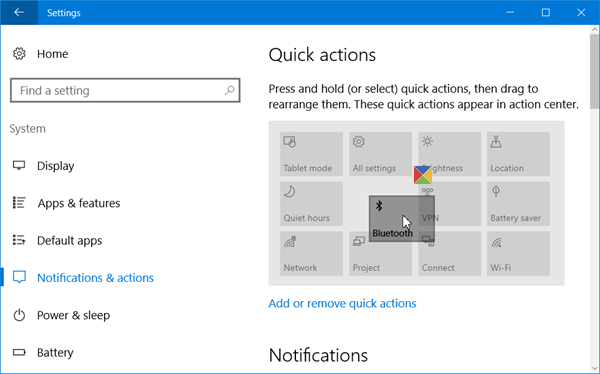
Para reorganizar los botones de acción rápida , tenía que (Quick Action)arrastrarlos y soltarlos(drag and drop) en las ubicaciones que deseaba.
Si deseaba agregar o quitar algunos de los botones, tenía que hacer clic en el enlace Agregar(Add) o quitar acciones rápidas para abrir la siguiente ventana.
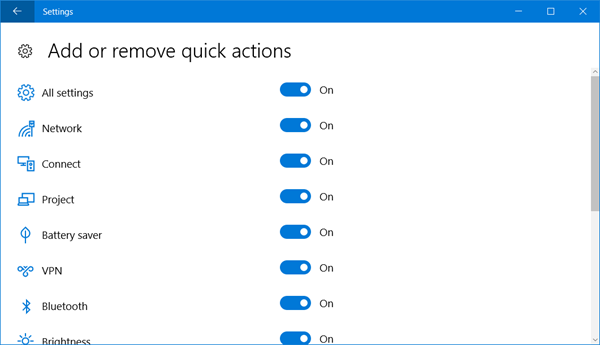
Mueva el control deslizante a la posición Desactivado(Off) si desea eliminar una acción rápida y a la posición Activado si desea mostrar una acción rápida.
Si no utiliza estos botones, también puede desactivar los iconos de Acción rápida . Si lo desea, puede incluso ir un paso más allá y deshabilitar todo el Centro de notificaciones y acciones(disable the entire Notification and Action Center) , lo que, por supuesto, no es recomendable.
Esta publicación lo ayudará si desea restablecer las Acciones rápidas en el Centro de actividades(reset Quick Actions in Action Center) .
Related posts
Personalice la barra de tareas, el área de notificación y el centro de acción en Windows 10
Cómo administrar la configuración de Notification en Windows 10
Reset Quick Actions en Action Center en Windows 10
Cómo deshabilitar las notificaciones Firefox en el Windows 10 Action Center
Cómo deshabilitar Action Center en Windows 10
Remove NVIDIA Control Panel de Context Menu and System Tray
Cómo usar el Centro de actividades en Windows 8 y 8.1 para mantener su PC segura
¿Qué es el Centro de actividades de Windows?
Cómo trabajar con el Centro de actividades en Windows 7
Make Notification dialog Las cajas permanecen abiertas más tiempo en Windows 10
Action Center no funciona en Windows 10 [SOLUCIONADO]
Cómo abrir el Centro de actividades en Windows 10
System Tray Iconos no funcionan en Windows 10
Remove or Add EFS File ownership de Context Menu en Windows 10
Random Notification Sound sigue jugando en Windows 10
Remove Restore versiones anteriores Context menu Artículo en Windows 10
Cómo girar Off Notification and System Sounds en Windows 10
Cómo añadir bibliotecas a Quick Access en Windows 10
Quick Assist no funciona; Stuck en Loading o conectando en Windows 10
Add or Remove Words en Spell Checking Dictionary en Windows 10
